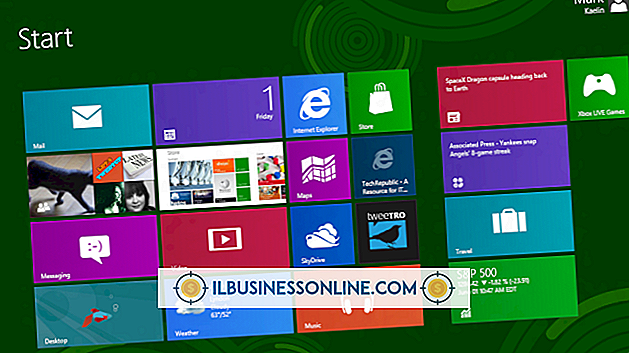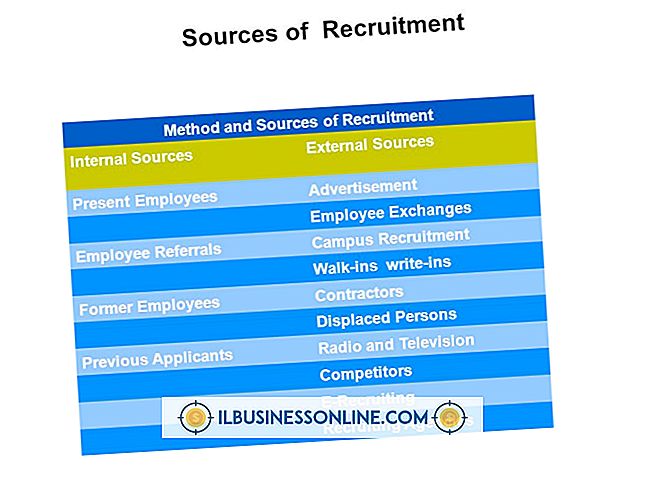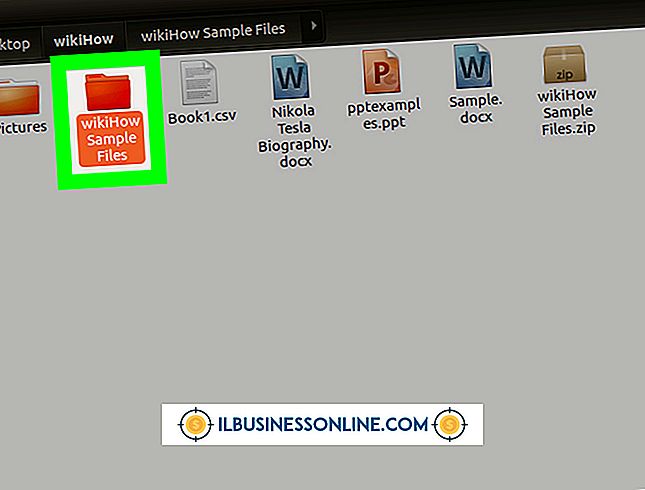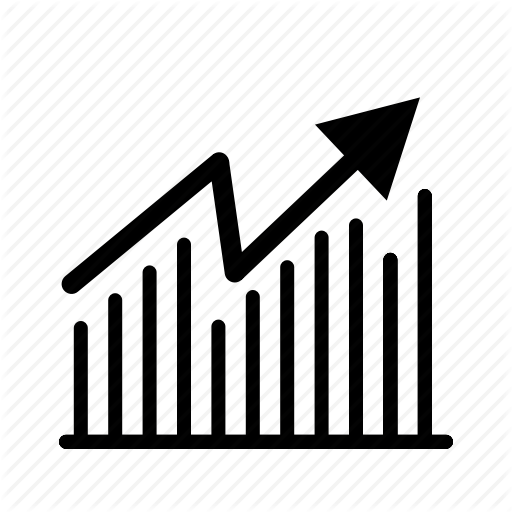iPhone 4에서 제한된 네트워크를 수정하는 방법

일부 iPhone 4 사용자는 휴대 전화의 SIM 카드를 분리했다가 다시 삽입 한 후 장치에서 셀룰러 네트워크 연결이 끊어 졌다는보고를 받았습니다. 다른 사용자가 iOS 운영 체제를 업데이트 할 때 제한된 네트워크 오류가 발생했습니다. 장치에 셀룰러 네트워크가 제한되어 있다는 오류가 표시되면 먼저 모든 네트워크 연결을 해제 한 다음 네트워크 사업자를 재설정하여 셀룰러 서비스와의 연결을 다시 얻으십시오.
1.
iPhone 4 전원 켜기 4. 전화가 부팅 될 때 SIM 카드가없는 경우 "SIM 카드 삽입"메시지가 표시됩니다.
2.
SIM 카드를 삽입하고 "확인"을 탭하십시오.
삼.
iPhone 4 스프링 보드의 톱니 바퀴 아이콘을 탭한 다음 '전화'를 탭합니다. 'SIM PIN'옵션을 탭한 다음 슬라이더를 탭하여 SIM PIN을 비활성화합니다. "전화"옵션을 누른 다음 "설정"옵션을 눌러 설정 메뉴로 돌아가십시오.
4.
설정 메뉴에서 "일반"옵션을 탭한 다음 "네트워크"를 탭하십시오. "셀룰러 데이터"스위치를 "끄기"위치로 미십시오. "네트워크"화살표를 누른 다음 "설정"화살표를 눌러 설정 메뉴로 돌아가십시오.
5.
설정 메뉴에서 '일반'옵션을 탭한 다음 '네트워크'를 탭합니다. '셀룰러 데이터'스위치를 '끄기'위치로 슬라이드합니다. '네트워크'화살표를 탭한 다음 '설정'화살표를 탭하여 설정 메뉴로 돌아가십시오.
6.
"일반"옵션을 탭한 다음 "날짜 및 시간"을 탭하십시오. "자동으로 설정"스위치를 "꺼짐"위치로 미십시오. '일반'화살표를 탭한 다음 '설정'을 탭하여 설정 메뉴로 돌아가십시오.
7.
"네트워크 선택"을 누르고 "자동"슬라이더를 "끄기"로 슬라이드하십시오. "설정"화살표를 눌러 설정 메뉴로 돌아가십시오.
8.
"Wi-Fi"옵션을 누르고 Wi-Fi 슬라이더를 "꺼짐"으로 슬라이드하십시오. '설정'을 탭하면 설정 화면으로 돌아갑니다.
9.
'비행기 모드'를 탭한 다음 스위치를 탭하여 '켜기'로 설정하십시오. 휴대 전화를 비행기 모드에서 1 분 동안 그대로 두십시오.
10.
"비행기 모드"스위치를 "끄기"위치로 미십시오. iPhone이 서비스를 검색 할 때 상단 네비게이션 바에 메시지가 나타납니다.
11.
설정 메뉴에서 "일반"옵션을 탭하고 "재설정"을 탭하십시오. "네트워크 설정 재설정"을 살짝 누르십시오. 빨간색 "재설정 네트워크 설정"옵션을 눌러 확인하십시오. 휴대 전화의 네트워크 설정이 재설정되면 Apple 로고가 표시됩니다. iPhone 스프링 보드 화면이 표시되고 기기가 서비스를 검색합니다. 제한되지 않은 네트워크가 감지되었습니다. 2 분 이내에 네트워크가 감지되지 않으면 다음 단계로 진행하십시오.
12.
iPhone 발판에서 톱니 바퀴 아이콘을 탭한 다음 '네트워크 선택'을 탭합니다. 기능이 켜져있는 경우 'Carrier'를 탭한 다음 'Automatic'을 탭하여 자동 기능을 '사용 중지'로 설정합니다. 장치는 범위 내의 통신 사업자를 검색하여 나열합니다.
13.
이동 통신사 항목을 누릅니다. 예를 들어, "Verizon Wireless"를 눌러 이동 통신사를 Verizon으로 수동 구성하십시오. 장치가 이동 통신사에 연결되고 제한되지 않은 연결 상태입니다.
필요한 것
- 유효한 SIM 카드
경고
- 이 부분에서 제공되는 정보는 iPhone 4에 적용됩니다. iPhone의 다른 모델에는 지침이 약간 또는 크게 다를 수 있습니다.